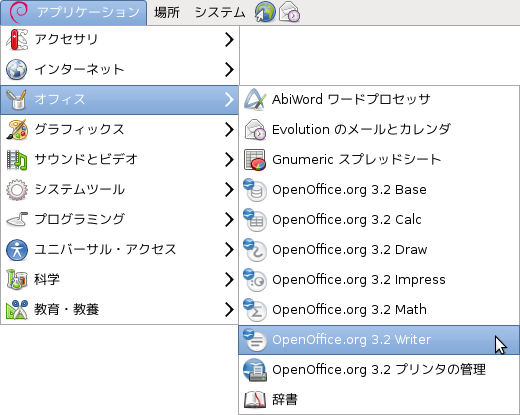 OpenOffice.org(OOo)のどれかを起動します。初めての時は、ちょっと時間がかかります。何回も操作をせずじっくりと待ちます。
OpenOffice.org(OOo)のどれかを起動します。初めての時は、ちょっと時間がかかります。何回も操作をせずじっくりと待ちます。個々のユーザーで別々にユーザーデータを設定する作業をします。使用するウインドウの大きさや使用したフォントの種類や機能など個別に記憶された方が都合のよいことがたくさんあります。これをユーザーで個別に保存します。
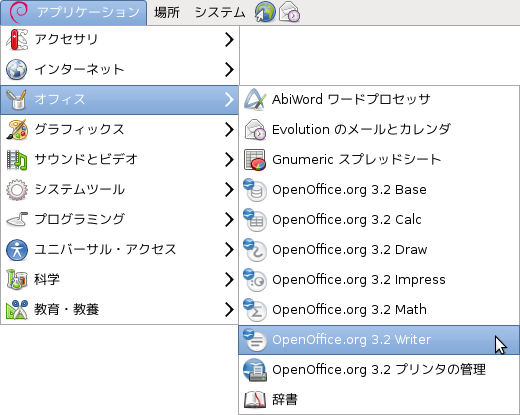 OpenOffice.org(OOo)のどれかを起動します。初めての時は、ちょっと時間がかかります。何回も操作をせずじっくりと待ちます。
OpenOffice.org(OOo)のどれかを起動します。初めての時は、ちょっと時間がかかります。何回も操作をせずじっくりと待ちます。
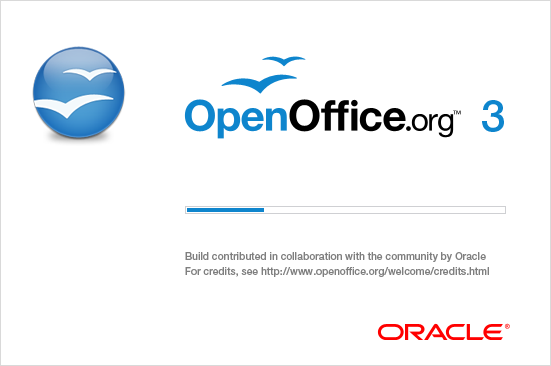 起動画面です。まだまだかかります。
起動画面です。まだまだかかります。
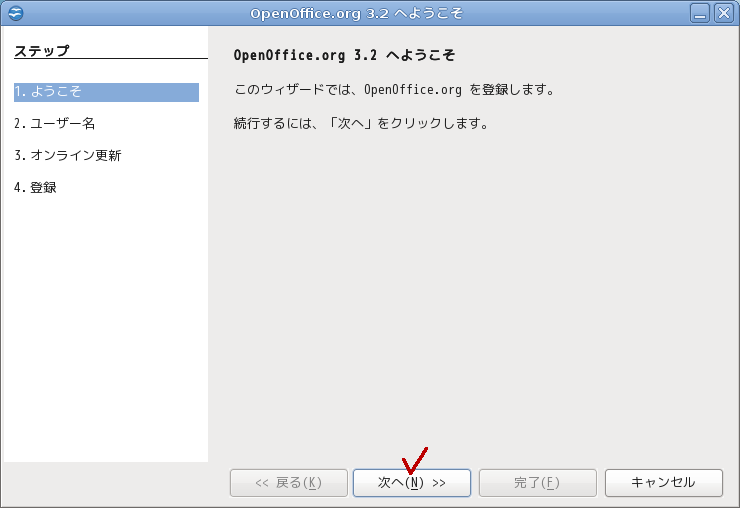 まずはご挨拶。ソフト名とバージョンを伝えてくれます。画面にしたがい、「次へ」をクリックします。
まずはご挨拶。ソフト名とバージョンを伝えてくれます。画面にしたがい、「次へ」をクリックします。
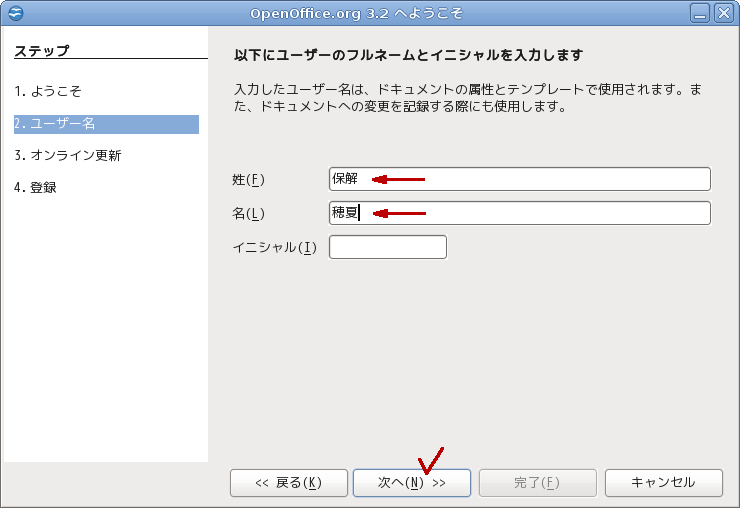 姓、名、をそれぞれ入れましょう。個人で使用する場合はどうしても入れなければならないものでもありませんが、会社など組織で使う場合は必要な機能です。イニシャルは日本では習慣がありませんので入れなくてもいいでしょう。図の例では Hoge Hoge さんなので HHとしてもいいでしょう。
姓、名、をそれぞれ入れましょう。個人で使用する場合はどうしても入れなければならないものでもありませんが、会社など組織で使う場合は必要な機能です。イニシャルは日本では習慣がありませんので入れなくてもいいでしょう。図の例では Hoge Hoge さんなので HHとしてもいいでしょう。
 オープンオフィスがバージョンアップしたかを定期的に確認するかどうかの選択です。学校のコンピュータは一斉にバージョンアップしますので不要です。
オープンオフィスがバージョンアップしたかを定期的に確認するかどうかの選択です。学校のコンピュータは一斉にバージョンアップしますので不要です。
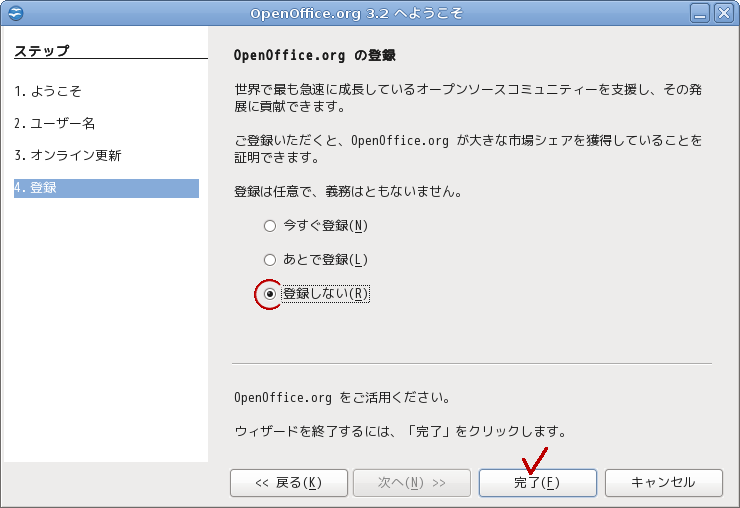 インターネットに接続していると登録できますがここでは[登録しない]を選んでおきます。オープンソースはたくさんの人が使っているよというのが応援になりますので[登録]したいところですが、授業ではインターネット接続していませんので無理です。自宅のコンピュータに入れたときは[登録]をお勧めします。でも場合によっては英語環境かもしれません。
インターネットに接続していると登録できますがここでは[登録しない]を選んでおきます。オープンソースはたくさんの人が使っているよというのが応援になりますので[登録]したいところですが、授業ではインターネット接続していませんので無理です。自宅のコンピュータに入れたときは[登録]をお勧めします。でも場合によっては英語環境かもしれません。
これで個別データの登録は終了。プログラムが起動します。
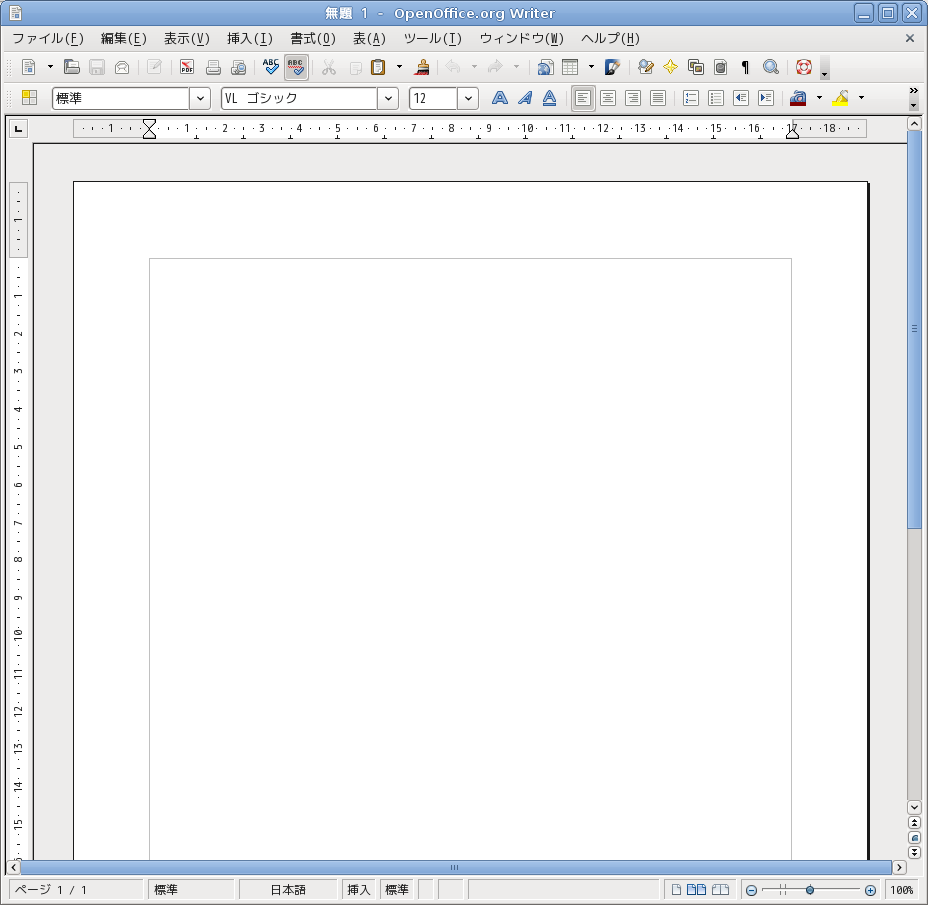 ワードプロセッサ Writer (Wordに相当)
ワードプロセッサ Writer (Wordに相当)
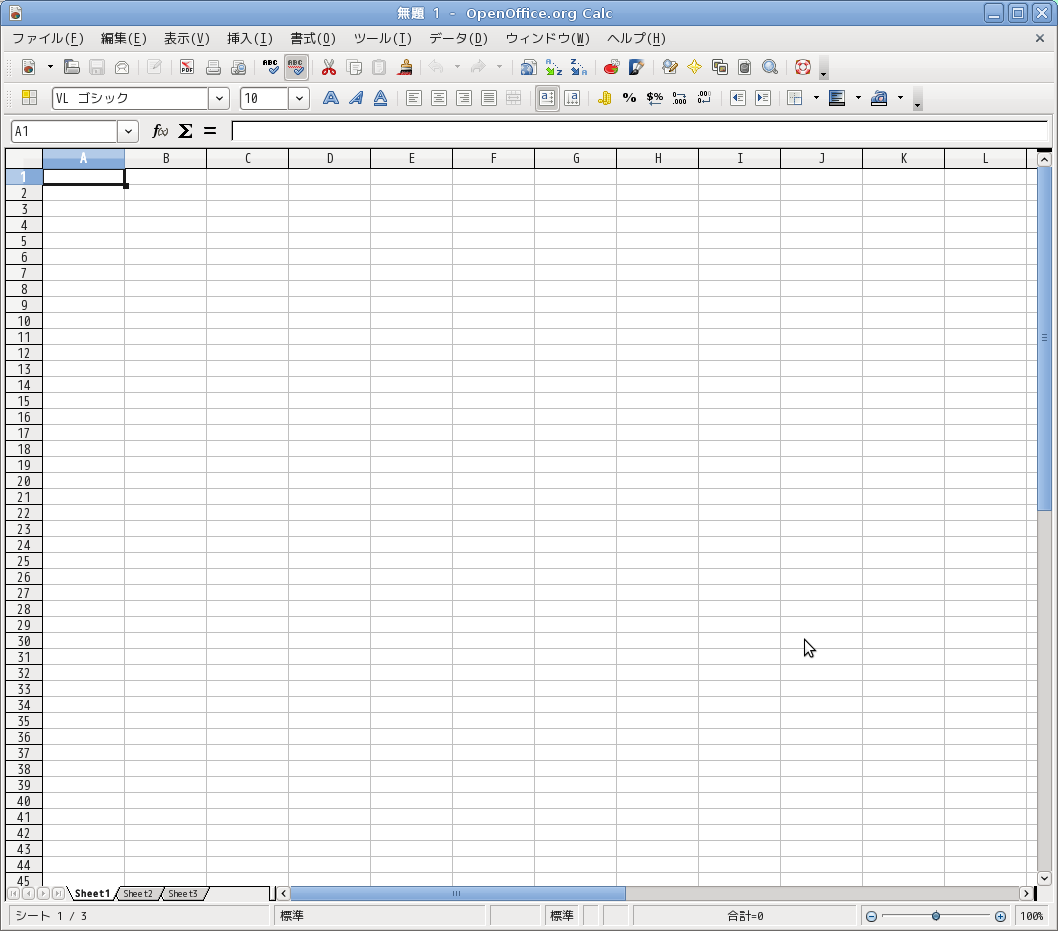 表計算 Calc (Excelに相当)
表計算 Calc (Excelに相当)
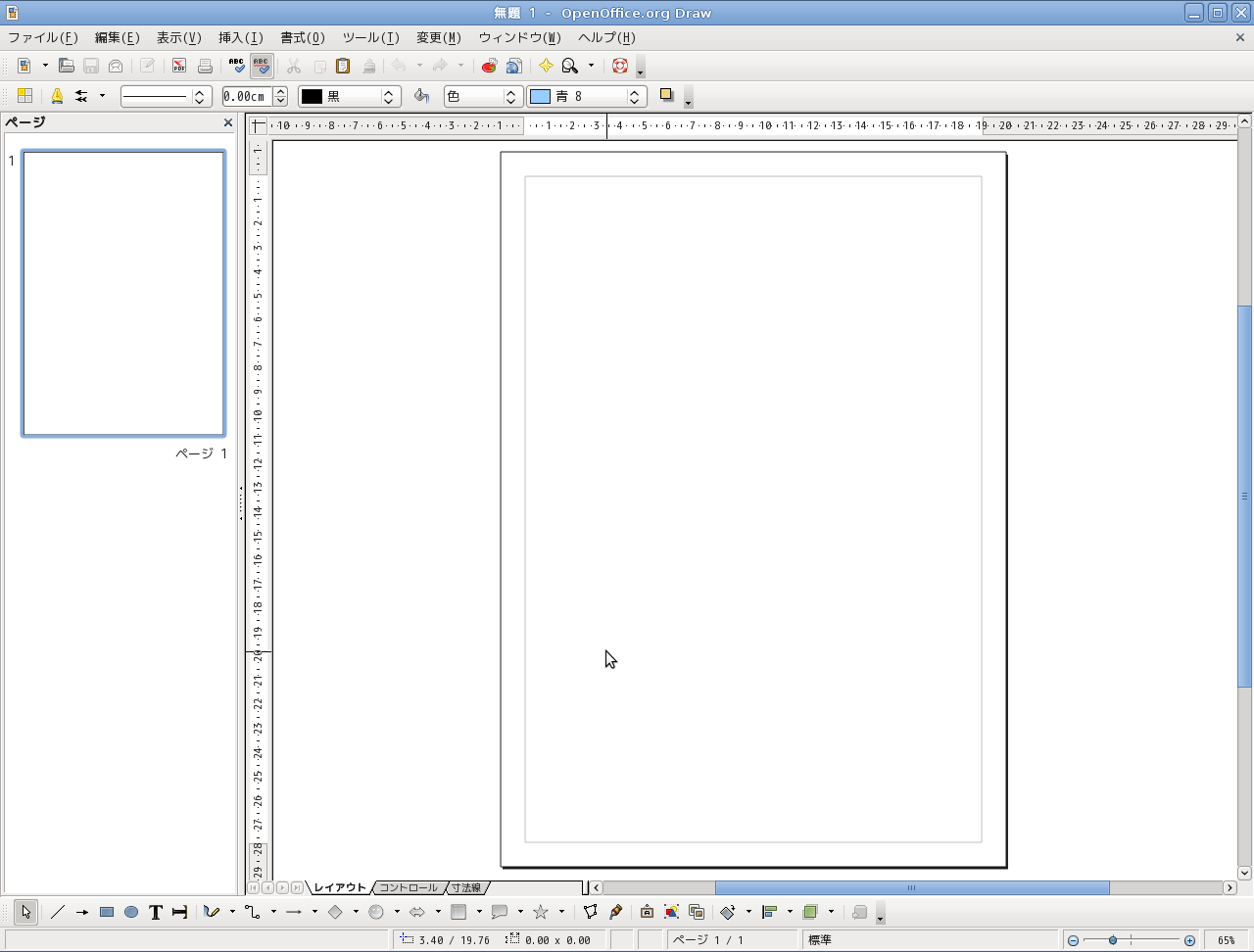 図形描画 Draw
図形描画 Draw
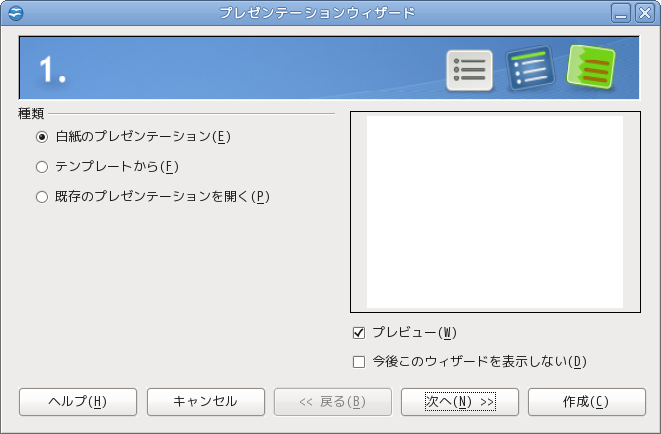 プレゼンテーション Impress (PowerPointに相当)
プレゼンテーション Impress (PowerPointに相当)
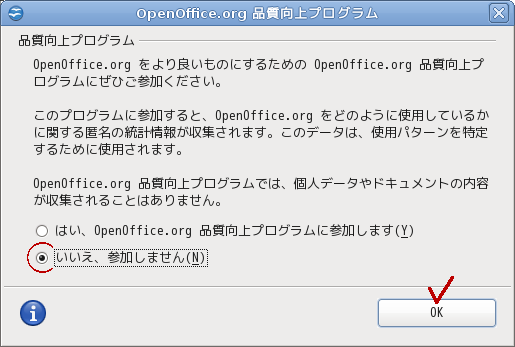 バージョン3.2では、2度目の起動の時、品質向上プログラムへの参加を勧められます。授業ではインターネット接続していませんので無理です。
バージョン3.2では、2度目の起動の時、品質向上プログラムへの参加を勧められます。授業ではインターネット接続していませんので無理です。